System Explorer: 6 Tipps zur Taskmanager-Alternative
Über den Windows Task Manager verfolgen Sie, welche Prozesse gerade auf dem PC aktiv sind. Das Tool System Explorer ist jedoch eine bessere Alternative, da es umfangreichere Funktionen bereitstellt.

Das Freeware-Tool System Explorer (Download) ist eine ausgezeichnete Task-Manager-Alternative. Die Installation starten Sie per Doppelklick auf das Setup-Symbol. Wählen Sie die Checkbox Express Installation aus. Anschließend wird über die Weiter-Schaltfläche die Installation aus...
Das Freeware-Tool System Explorer (Download) ist eine ausgezeichnete Task-Manager-Alternative. Die Installation starten Sie per Doppelklick auf das Setup-Symbol. Wählen Sie die Checkbox Express Installation aus. Anschließend wird über die Weiter-Schaltfläche die Installation ausgeführt und das Programm gestartet.
Tipp 1: Sicherheitscheck durchführen
Als Erstes führen Sie über die Schaltfläche Security Scan einen Sicherheitscheck durch. Im nächsten Dialog klicken Sie auf die Schaltfläche Start Security Check. Eine Internetverbindung muss dazu bestehen. Das Ergebnis des Security-Checks sehen Sie mit einem Klick auf den Link See Result of security check.
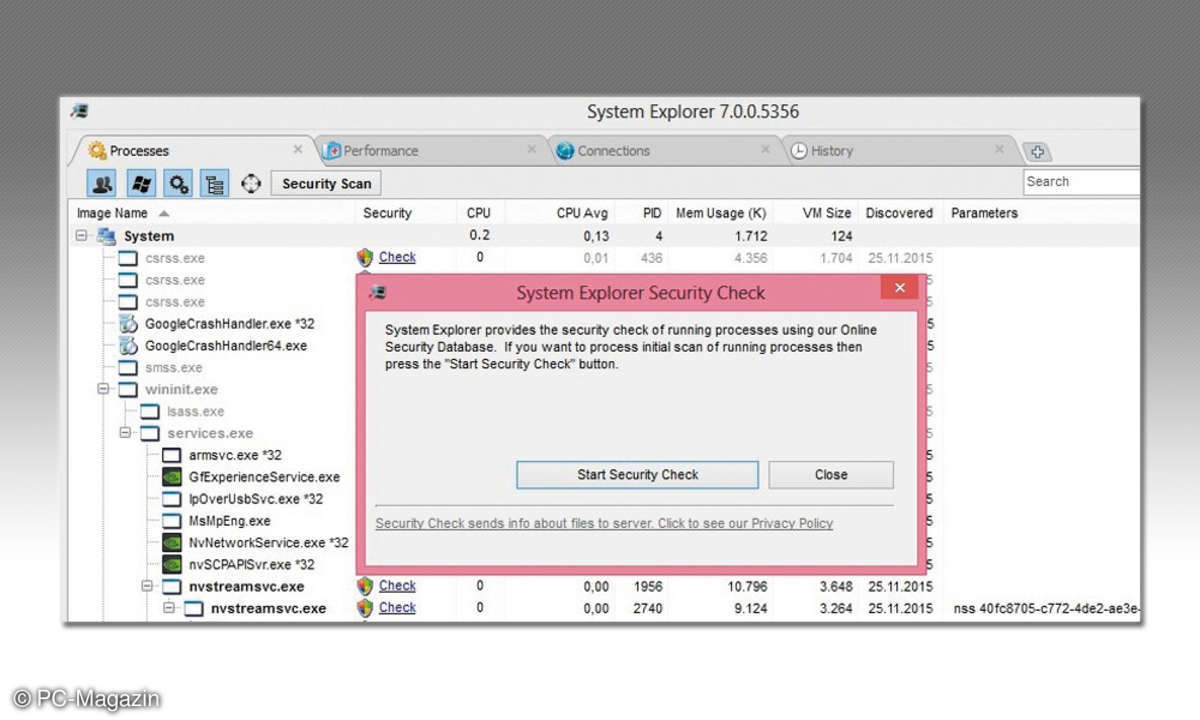
Das Fenster zeigt, wie viele Dateien gescannt wurden und wie viele davon als verdächtig oder harmlos eingestuft wurden. Es empfiehlt sich, verdächtige Prozesse zu deinstallieren (siehe Tipp 2) oder zu beenden (siehe Tipp 3).
Tipp 2 Gefährliche Prozesse im System ermitteln
Innerhalb des Registerreiters Processes werden Ihnen alle aktuellen Prozesse des PCs in einer Baumhierarchie angezeigt. Hier finden Sie auch die Microsoft-Systemdienste und allgemeine, notwendige Systemdienste. Um sich eine bessere Übersicht zu verschaffen, sollten Sie diese ausblenden.
Dazu klicken Sie in der Werkzeugleiste das Symbol Show Services sowie das Symbol Show Microsoft System Entries an. Die Microsoft-Prozesse werden dann nicht mehr angezeigt. Um das Ganze noch übersichtlicher zu gestalten, klicken Sie das Symbol Show Processes from all Users an.
Ob ein Prozess eine Gefahr für den PC darstellt, lässt sich schrittweise ermitteln. Das soll ein Beispiel zeigen: Prüfen Sie, ob der AnyDVD-Try-Prozess eine Gefahr darstellt. Klicken Sie bei dem Prozess unter der Spalte Security den Link Details an. Im folgenden Fenster sehen Sie, ob der Prozess weltweit als sicher oder unsicher eingestuft ist.
In unserem Fall ist jedoch keine Preview verfügbar. Daher klicken Sie auf die Check MD5-Schaltfläche, um in der VirusTotal-Datenbank nachzuschauen, wie es um die Datei bestellt ist. Hier sehen Sie, dass der Prozess als Probably harmless eingestuft ist. Somit ist keine Aktion notwendig. Sollten Sie jedoch auf einen unsicheren Prozess stoßen, deinstallieren Sie diesen sofort.
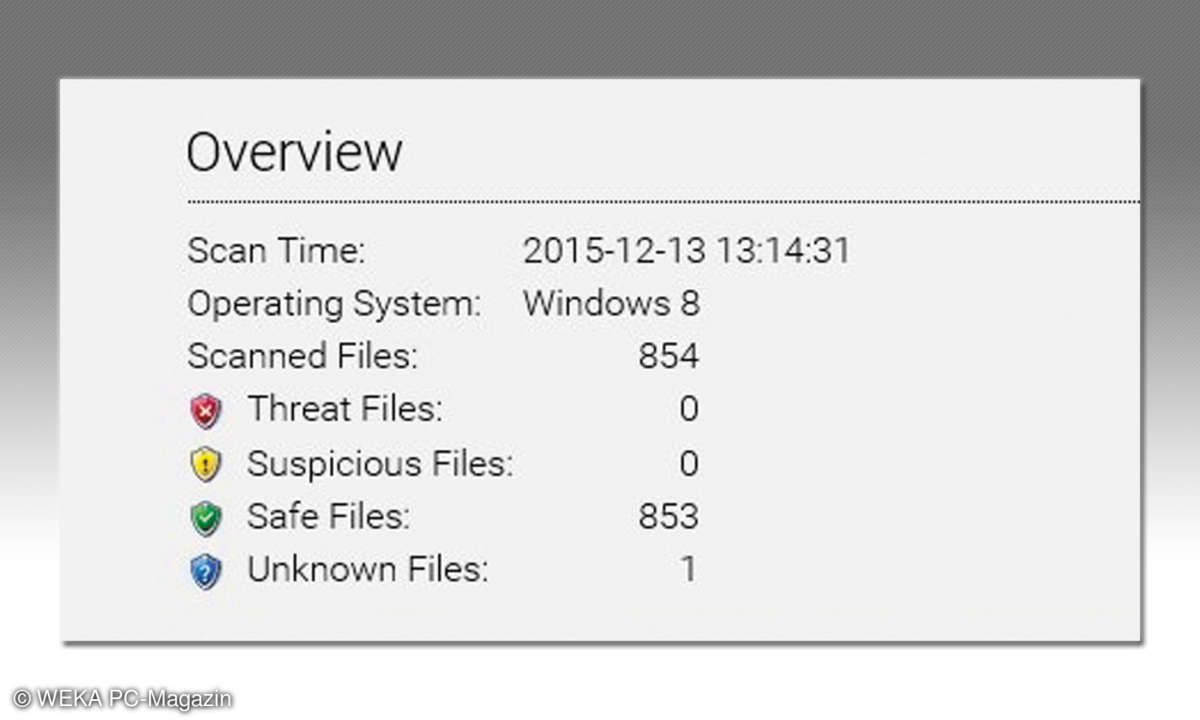
Dazu führen Sie einen Doppelklick auf einen Registerreiter aus und wählen im erscheinenden Kontextmenü den Eintrag Uninstallers aus. In der nun folgenden Ansicht ist aus einer Liste das unsichere Programm mit der rechten Maustaste auszuwählen, und dann kann aus dem Kontextmenü Uninstall Application aufgerufen werden. Nun wird das Programm deinstalliert.
Tipp 3 Absturzrisiko des PCs verringern
Sobald Sie den Registerreiter Performance öffnen, sehen Sie, wie der Prozessor zurzeit von den einzelnen Programmen ausgelastet ist, wie viel RAM genutzt wird und welche Input/Output-Operationen erfolgen. Dies wird Ihnen grafisch dargestellt. Je größer der Ausschlag, desto mehr wird der PC ausgelastet, was zu einem erhöhten Absturzrisiko führt.
Häufig kommt der Verdacht auf, dass ein bestimmter Prozess Schwierigkeiten verursacht. Aus Sicherheitsgründen empfiehlt es sich dann, diesen Prozess einfach einmal zu beenden, um zu sehen, ob die Probleme nicht mehr vorkommen. Dazu wählen Sie den entsprechenden Prozess mit der rechten Maustaste unter der Registerkarte Processes und aus dem Kontextmenü den Eintrag End Process.
Tipp 4: Die Ansicht des System Explorers optimieren
Der Ansichtsaufbau des System Explorers lässt sich flexibel anpassen. Ordnen Sie die einzelnen Registerreiter entsprechend Ihren eigenen Wünschen an. Sobald Sie auf einen Registerreiter doppelklicken, wird eine Liste eingeblendet, die alle Registerkarten enthält, welche noch nicht geöffnet sind. Wählen Sie aus, welche Registerkarten noch angezeigt werden sollen.
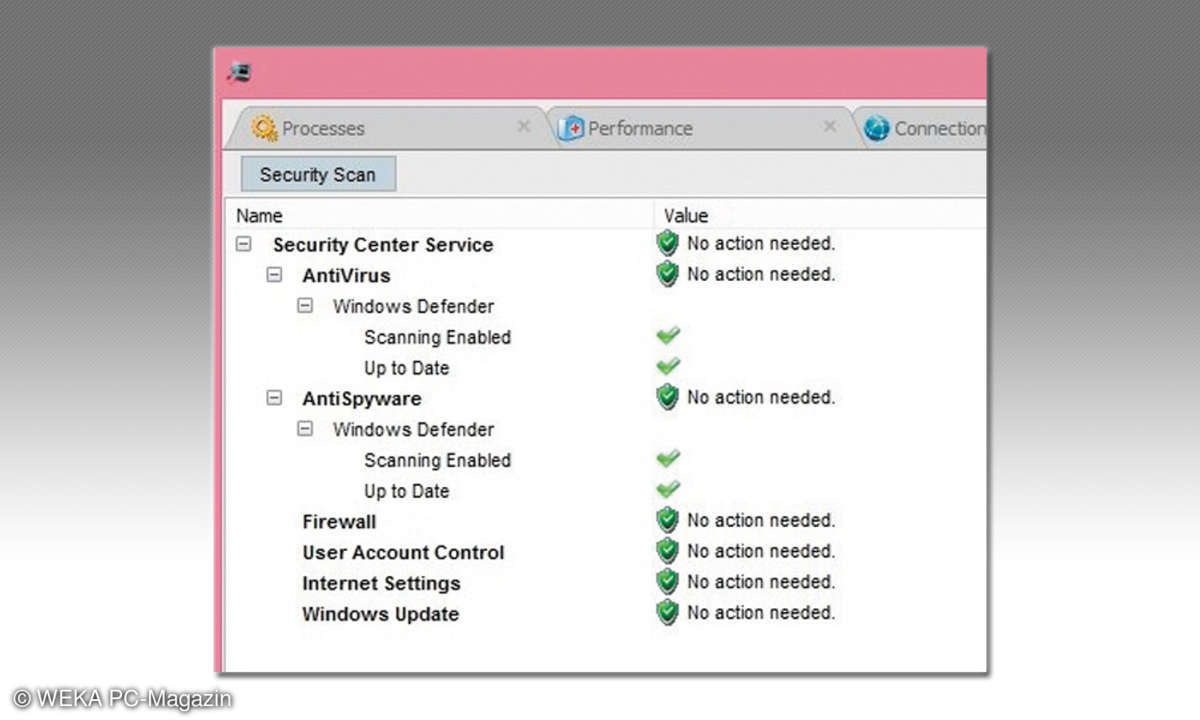
Sobald Sie auf das x-Symbol neben einer Registerkarte klicken, wird diese wieder entfernt. Die Ansicht lässt sich aber noch einfacher optimieren. Dazu dienen die Standard-Ansichtseinstellungen. Klicken Sie das Menüsymbol rechts oben an und wählen Sie unter View den Eintrag Explorer Mode aus. Anschließend werden Ihnen die Registerkarten innerhalb einer Baumhierarchie präsentiert. Nun lässt es sich wesentlich flexibler mit dem Programm arbeiten.
Tipp 5: Allgemeine PC-Informationen abrufen
Ob die Sicherheitsabwehr Ihres PCs funktionstüchtig ist, ermitteln Sie, indem Sie den Registerreiter Security Info öffnen. Hier sehen Sie, ob Ihre Anti-Virus- und Anti-Spyware-Programme aktiviert und auf dem neuesten Stand sind. Ebenso wird angezeigt, ob die aktuellen Internet-Einstellungen Probleme bereiten oder neue Windows Updates verfügbar sind. Sollte eine Aktion nötig sein, wird Ihnen dies angezeigt.
Um allgemeine PC-Infos abzurufen, öffnen Sie den Registerreiter Additional Info. Dort wird dargestellt, wann das Betriebssystem installiert wurde, wann der PC zuletzt gebootet wurde oder welche Benutzer auf dem PC registriert sind. Diese Informationen können für einen Techniker manchmal sehr wichtig sein.
Tipp 6: Programmaufrufe steuern
Der Registerreiter Autoruns ist ebenfalls sehr nützlich. Hierüber lässt sich gezielt steuern, welche Programme aufgerufen werden. Innerhalb der Ansicht einer Baumhierarchie sehen Sie unter Scheduled Tasks, welche Programme zu einem bestimmten Zeitpunkt aufgerufen werden. Unter Logon finden Sie die Programme wieder, welche zum Systemstart aufgerufen werden.

Sollten Sie sich hierbei unsicher sein, ob dieses benötigt wird, sollten Sie keine Änderung vornehmen. Grundsätzlich sollten Sie keine Einträge unter HKLM löschen, da diese Änderung alle Benutzer betrifft und einen risikobehafteten Eingriff ins System darstellt. Weiterhin wäre es unsinnig, den Adobe Acrobat Update Task zu deaktivieren, da eine automatische Aktualisierung des Programms doch sehr sinnvoll ist.
Wenn Sie einzelne Programmaufrufe nicht mehr wünschen, müssen Sie nur die Checkbox des betreffenden Programms deaktivieren.













